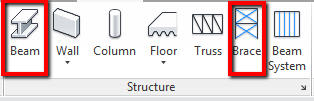Deze template is uitsluitend bedoeld voor liggers en schoren. Wanneer een dergelijke Family gemaakt wordt, dan is het belangrijk dat er gekozen wordt van welk materiaal dit onderdeel wordt.
In dit voorbeeld wordt er een poer gecreëerd.
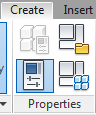
- Start de Family Category and Parameters dialoogbox en stel bij Family Parameters bij het onderdeel Structural Material Type het juiste materiaal in. Deze hebben invloed op het gedrag van de Family in het project. Bijvoorbeeld als deze bij een betonbalk niet op Concrete wordt gezet, dan zal deze balk ook niet gewapend kunnen worden.
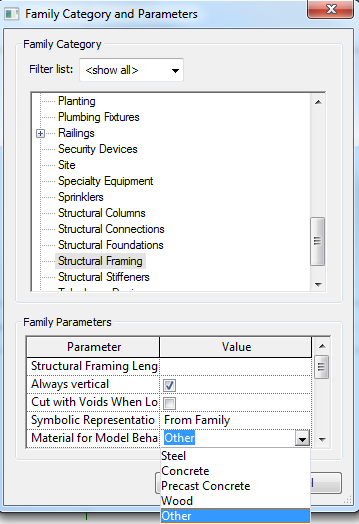
- Categorie is niet nodig, omdat deze al is ingesteld.
- Sluit de dialoogbox af.
- Gebruik maken van de bestaande extrusie:
- Selecteer de bestaande extrusie en kies op voor Edit Extrusion.
- Wijzig de contourlijnen.
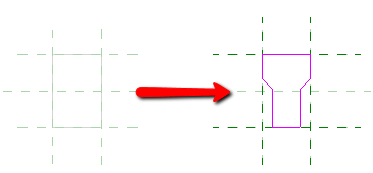
- Voeg maatvoeringen toe aan de referentievlakken.
- Voeg labels toe aan de maatvoeringen om deze te parametriseren.
- Maak Family Parameters of Shared Parameters aan of laad deze.
- Verander de waardes van de parameters om te testen of de referentievlakken zich naar wens gedragen.
- Er kan ook gekozen worden om de bestaande extrusie te verwijderen en opnieuw te beginnen. Start simpel en breidt deze verder uit. Eerst gaan controleren of de referentievlakken werken zodra deze geparametriseerd zijn en dan de geometrie eraan koppelen. Dan wordt verder gegaan om de geometrie te verfijnen en uit te breiden. Dus stapje voor stapje de Family opbouwen en elke keer controleren.
- Visualiseer eerst de basis geometrie van de balk en teken de referentievlakken.
- Voeg maatvoeringen toe aan de referentievlakken.
- Voeg labels toe aan de maatvoeringen om deze te parametriseren.
- Maak Family Parameters of Shared Parameters aan of laad deze.
- Verander de waardes van de parameters om te testen of de referentievlakken zich naar wens gedragen.
- Creëer de geometrie van de balk d.m.v. een Extrusion, Sweep, enz. en koppel deze aan de referentievlakken.
- Subcategorieën moeten toegevoegd en gekoppeld worden aan de geometrie.
Start het commando 3B Subcategorieën uit het tabblad 3B Werkmethodiek -> 3B Tools. Er volgt een dialoogbox met overzicht van subcategorieën die in deze categorie tot de beschikking staan. Selecteer de gewenste subcategorie met Shift of met Ctrl en kies vervolgens voor Toevoegen.
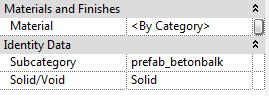
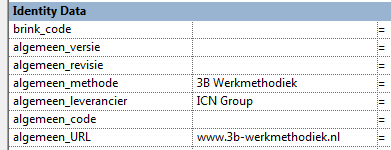
Is de gewenste subcategorie niet aanwezig, dan moet deze alsnog aangemaakt worden in de Object Styles. Let hierbij op de naamgeving (kleine letters en underscores).
Koppel de geometrie aan de gewenste subcategorieën. - Als er gebruik wordt gemaakt van calculatiesoftware of andere software, dan kan er gebruik worden gemaakt van drie parameters. Dit zijn de parameters brink_code, algemeen_code en Assembly Code met als type Text. Dit betekent dat de codering uit letters en cijfers kan bestaan. Voeg de waarde toe.
- Indien noodzakelijk, kunnen er verschillende types aangemaakt worden. De naamgeving voor deze types moeten volgens de Nederlandse taal (hoofdletter beginnen en spaties). Dit mag omdat deze typenamen uitgelezen kunnen worden door Tags.
- Sla de Family op (bijv. 28_3B_beton – vorm 01).
- Laad de Family in het project.
- Plaats de balk door middel van het Beam of Brace (voor als het een schoor betreft) commando.